简介:本教程是关于Code Composer Studio(CCS)的全面使用指南,为德州仪器(TI)的微控制器(MCU)和数字信号处理器(DSP)提供集成开发环境。教程从CCS 8版本讲起,一直覆盖到最新版CCS 9.0,详细解释了安装配置、工程管理、源代码编辑、编译链接、调试、仿真连接、性能分析、库管理、版本控制以及版本特性的使用方法。无论对于初学者还是有经验的开发者,本教程均能帮助他们掌握CCS的各个方面,以提升开发效率和解决实际问题。 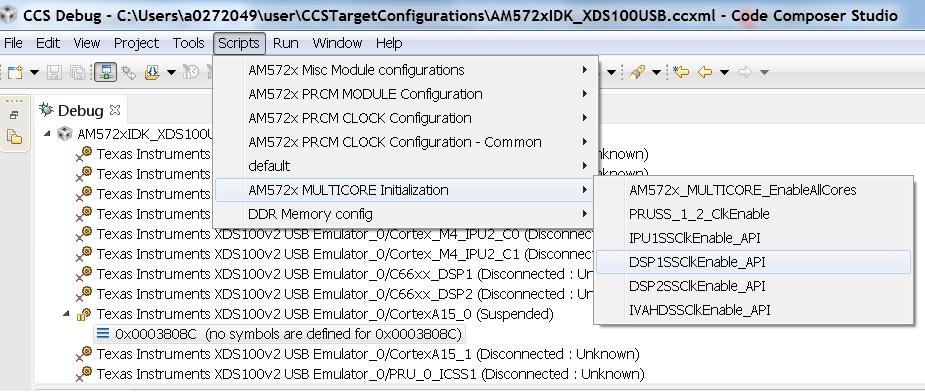
1. CCS开发环境安装与配置指导
在开始深入探讨Code Composer Studio(CCS)的高级功能之前,我们需要确保有一个正确的开发环境配置。本章将介绍CCS的安装流程,并指导您如何根据自己的需求进行配置。
CCS安装流程概述
安装Code Composer Studio相对直接,但需要根据您的操作系统选择合适的安装包。以下是安装流程的简要概述:
- 下载安装包 :访问TI官网或合法的分发源下载对应操作系统的安装包。
- 运行安装器 :双击运行下载的安装器,根据提示选择安装路径和安装组件。
- 系统依赖检查 :安装器会自动检查所需的系统依赖是否满足,如Java环境。
- 安装过程 :确认安装设置无误后,点击“安装”开始安装过程,这可能需要一些时间。
环境变量与路径配置
安装完成后,配置系统环境变量是关键步骤之一:
- PATH变量 :将CCS的bin目录添加到系统的PATH环境变量中,以方便在任何目录下调用CCS命令。
- CCS安装路径 :确保系统知道CCS的安装路径,以便加载必要的配置和工具链。
验证安装与启动CCS
最后,通过验证安装并启动CCS来确保一切正常:
- 启动CCS :从开始菜单或者命令行启动CCS。
- 创建新工程 :在启动界面选择“新建工程”,按提示完成工程创建,以验证安装是否成功。
确保以上步骤均正确执行,您就可以顺利进入下一阶段的CCS开发之旅。
2. CCS工程创建与管理步骤
2.1 工程结构与文件组织
2.1.1 工程文件的类型与作用
在任何软件开发项目中,组织良好的文件结构对于项目的可维护性和可扩展性至关重要。CCS(Code Composer Studio)工程也不例外,其工程文件类型多样,每种文件都有其独特的作用和重要性。
首先,工程中会包含源代码文件(例如C/C++文件,以 .c 或 .cpp 扩展名),它们包含了应用程序的逻辑代码。头文件(通常以 .h 扩展名)用于声明函数原型、宏定义和全局变量,以便于代码的模块化和重用。项目中还会存在一些专门的配置文件,例如 .ccxml (用于配置CCS的目标硬件和调试器设置)和 .cproject (描述了项目的结构和相关的编译设置)。
接下来是编译器生成的中间文件,如对象文件( .o 或 .obj ),它们是源代码编译后的二进制文件。这些文件在构建过程中会被链接器进一步处理,最终生成可执行文件( .out )。还有依赖文件(如 .d ),它们记录了源文件之间的依赖关系,有助于编译器确定哪些文件需要重新编译。
每个文件在工程中都扮演着不可或缺的角色,理解它们的类型和作用是管理CCS工程的首要步骤。
2.1.2 文件的添加、删除和管理
在CCS中对文件进行添加、删除和管理是经常需要进行的操作,有助于确保项目的组织结构清晰和有效。以下是进行这些操作的步骤:
-
添加文件: 要添加新文件到工程中,可以在CCS的“Project Explorer”视图中右击工程名,选择“New” -> “File”(对于已存在的文件)或“New” -> “Folder”(用于创建新文件夹)。然后,将新文件或文件夹拖放到工程中或者使用“Add Files to Folder...”或“Add Files...”选项来添加文件。
-
删除文件: 若需删除工程中的文件,同样在“Project Explorer”视图中右击想要删除的文件,然后选择“Delete”。需要注意的是,仅删除工程中的文件引用并不会影响磁盘上的实际文件,除非选择永久删除文件。
-
重命名文件: 在工程中对文件重命名可以通过右击文件,选择“Refactor” -> “Rename”选项,或者直接选中文件后按
F2键。在弹出的对话框中输入新的文件名并确认,即可完成重命名。 -
文件组织: 可以通过创建文件夹来组织相关文件,使其更易于管理和查找。右击工程或文件夹,选择“New” -> “Folder”,然后按需移动或创建新的文件到该文件夹中。
通过这些简单的步骤,开发者可以有效地管理CCS工程中的文件,确保工程结构清晰,便于团队合作和版本控制。
2.2 工程配置与编译选项设置
2.2.1 编译器版本选择与配置
在开发过程中,选择合适的编译器版本和配置是确保项目质量和兼容性的关键。Code Composer Studio (CCS) 作为德州仪器(TI)提供的一个集成开发环境(IDE),允许开发者通过其丰富的配置选项来选择和设置编译器版本。
-
编译器版本选择: 在CCS中,开发者通常在创建新工程时指定编译器版本,但也可以在工程属性中更改。要选择编译器版本,需要导航至工程的属性页面,在“Build” -> “Advanced Options”中找到编译器版本选择项,选择合适的版本。
-
编译器配置: 配置编译器通常涉及优化级别、预处理器定义、编译警告和错误处理等。在“Project Properties”对话框中,导航到“C/C++ Build” -> “Settings” -> “TI Compiler”,然后在“Optimization”标签页选择合适的优化级别。在“Preprocessor”标签页可以设置宏定义(宏定义可以为编译器提供额外的指令和信息)。
-
编译器选项示例: 例如,若要启用最高级别的代码优化以提高性能,可以设置优化级别为“-O3”。若要使编译器在编译过程中显示警告,可以勾选“Enable All Warnings”选项。
通过精确配置编译器选项,开发者可以影响编译过程的输出,并最终影响应用程序的性能和行为。这对于达到特定的性能指标或确保代码在特定硬件平台上的兼容性来说至关重要。
2.2.2 链接器脚本的编写与应用
链接器脚本在构建嵌入式系统应用程序中扮演着关键的角色。它指导链接器如何将编译后的对象文件组合成最终的可执行文件。链接器脚本包括内存区域的布局、符号的分配以及额外的链接器指令,对嵌入式系统的内存管理至关重要。
- 链接器脚本编写基础: 在CCS中,开发者可以通过编辑器手动编写链接器脚本,或者基于现有的配置生成脚本模板。链接器脚本通常包含内存布局描述和输出格式指令。一个典型的链接器脚本包含以下部分:
MEMORY {
/* 描述内存区域 */
ram (x) : ORIGIN = 0x20000000, LENGTH = 0x80000
flash (rx) : ORIGIN = 0x08000000, LENGTH = 0x20000
}
SECTIONS {
/* 定义输入段的布局 */
.text : {
*(.text)
} > ram
.data : {
*(.data)
} > ram
.bss : {
*(.bss)
} > ram
}
在上面的例子中,定义了两个内存区域 ram 和 flash ,并为 .text (程序代码)、 .data (初始化数据)和 .bss (未初始化数据)段指定了目标内存区域。
-
链接器脚本应用: 在工程设置中应用链接器脚本。通常在CCS中,可以在“Project Properties” -> “C/C++ Build” -> “Settings” -> “TI Linker”中的“Linker Command File”选项中选择或输入脚本文件的路径。
-
链接器选项应用示例: 如果我们有一个名为
mylinker.cmd的链接器脚本,可以通过在“Linker Command File”文本框中输入脚本路径(例如${workspace_loc:/${ProjName}/mylinker.cmd}),或者通过浏览选择该文件。
通过使用链接器脚本,开发者可以精确控制内存映射和符号分配,这对于性能优化和功能开发至关重要,特别是在资源受限的嵌入式系统中。开发者应当熟悉如何编写和应用链接器脚本,以确保构建过程符合预期,并且能有效地管理项目资源。
3. CCS源代码编辑器功能介绍
3.1 编辑器基本操作
3.1.1 文件编辑与保存
在CCS(Code Composer Studio)中,源代码的编辑与保存是开发者最基本的日常工作。编辑文件的过程包括了在编辑器内输入代码、修改代码,以及保存所编辑的内容。下面是一系列基础的操作步骤:
- 打开或创建一个项目,在项目浏览器中找到你想要编辑的文件。
- 双击文件,它将在编辑器中打开,这时你可以开始编辑代码。
- 对代码进行修改后,可以通过快捷键
Ctrl + S或点击工具栏上的保存按钮来保存你的更改。
CCS编辑器支持实时语法高亮显示和代码自动补全,这使得代码的编辑更加直观和高效。此外,它还提供了撤销( Ctrl + Z )和重做( Ctrl + Y )的功能,方便用户在编辑过程中进行错误的修正。
代码保存时,CCS会进行基本的格式检查,如果存在语法错误,通常编辑器会高亮显示这些错误,并在编辑器底部的状态栏显示错误信息。点击错误信息,编辑器可以自动跳转到出错的代码行,让用户可以快速定位并修正错误。
3.1.2 代码格式化与重构
为了保持代码风格的一致性和可读性,代码格式化是一个重要的步骤。在CCS中,可以使用以下方式来格式化代码:
- 使用快捷键
Ctrl + Shift + F来对当前编辑的代码文件进行格式化。 - 使用菜单栏的
Source->Format来格式化选中的代码块或者整个文件。
格式化功能包括但不限于:
- 代码缩进的调整
- 对齐方式的修正
- 空格和换行符的优化
重构是软件开发中提升代码质量的重要手段,CCS提供了多种重构选项,可以通过右键点击编辑器中的代码元素并选择 Refactor 来进行相关操作,例如:
- 重命名变量或函数
- 提取方法或常量
- 移动方法或变量
这些功能允许开发人员在不改变代码外部行为的前提下,优化代码的内部结构。重构的实现基于静态代码分析技术,确保了重构操作的安全性和准确性。
3.2 高级编辑功能
3.2.1 代码自动完成与提示
代码自动完成是现代IDE中一个提升开发效率的重要功能,CCS也提供了这一便捷的特性。当在编辑器中输入代码时,按下 Ctrl + Space 会触发自动完成功能,编辑器会提供一个下拉列表,其中包含可能的代码片段、方法名、变量名等建议。
自动完成的建议列表是基于当前的项目文件和已导入的头文件中的可用符号。此外,CCS还支持代码模板功能,用户可以创建自定义的代码片段,并在需要时快速插入到代码中。
3.2.2 宏定义与预处理器指令
预处理器指令在源代码编译之前会被处理,它们用来控制编译流程,比如文件包含、条件编译和宏定义等。在CCS编辑器中,可以通过以下方式来管理和使用预处理器指令:
- 对于宏定义,通常在项目的编译设置中进行配置。CCS允许用户直接在编辑器中打开和编辑预处理器指令。
- 使用快捷键
Ctrl + Shift + P来调出命令面板,输入Define搜索相关的预处理器指令编辑功能。
掌握如何正确地使用宏和预处理器指令是提高代码效率和可维护性的关键。例如,使用宏可以创建条件编译指令来针对不同的编译环境启用或禁用特定代码块,或者定义全局常量来增强代码的可读性和可配置性。
3.3 插件与扩展工具使用
3.3.1 常见插件介绍与应用
CCS作为一个集成开发环境,支持插件来扩展其功能。通过安装不同的插件,可以提高开发效率,增加额外的工具和功能。
- EMF插件 :用于模型驱动的工程构建。用户可以使用EMF模型来描述数据,并生成对应的C/C++代码。
- Graphical Data Flow插件 :支持数据流的可视化,便于开发者理解复杂的信号处理流程。
安装插件的过程非常简单:
- 通过CCS的
Help->Install New Software功能访问Eclipse插件市场。 - 浏览插件列表,选择需要的插件并安装。
- 安装完成后重启CCS以应用新插件。
使用插件可以快速地集成和部署额外的工具,比如调试辅助工具、性能分析工具等,从而进一步优化开发流程。
3.3.2 自定义编辑器功能
除了官方提供的插件,CCS也允许用户进行一定程度的编辑器自定义。用户可以根据自己的喜好或特定的开发需求,配置编辑器的外观、行为和快捷键映射等。
- 外观设置 :通过
Window->Preferences->General->Appearance可以对编辑器的字体大小、颜色主题等外观属性进行调整。 - 快捷键映射 :在
Window->Preferences->General->Keys中,可以自定义快捷键。用户可以为常用的操作指定快捷键,以提升开发效率。
编辑器的自定义配置可以极大地提升开发体验,尤其是当开发者习惯于特定的编辑器设置或快捷操作时。
在本章节中,我们通过实践和分析的方式,对CCS源代码编辑器的核心功能进行了详细的介绍。通过本章节的深入学习,开发者可以更加高效地利用CCS编辑器提升自己的编码和调试效率。
4. CCS编译过程与链接设置
4.1 编译过程详解
4.1.1 预处理、编译、汇编步骤
在详细探讨每个步骤之前,让我们先建立对整个CCS编译过程的基本理解。CCS(Code Composer Studio)使用编译器将源代码转换为机器代码,这一过程可以分为三个主要步骤:预处理、编译和汇编。
预处理阶段 是编译过程的第一步。它涉及处理源文件中的预处理指令,如宏定义、文件包含、条件编译指令等。这一阶段,预处理器会扩展宏、展开头文件、剔除注释,并处理其他预处理指令,为编译器准备最终的源代码文本。
flowchart LR
A[源代码文件] -->|预处理| B[预处理后的代码]
B -->|编译| C[汇编代码]
C -->|汇编| D[目标文件]
编译阶段 涉及将预处理后的代码转换为汇编代码。这个过程中,编译器会进行语法分析,生成中间代码,并执行优化工作。编译器确保生成的代码符合目标平台的指令集架构,并进行初次层面的优化。
汇编阶段 则是将汇编语言代码转换为机器语言,生成目标文件。这个过程中,汇编器会解析汇编指令,并将其映射到对应的机器码,产生一种二进制格式文件,称为目标文件。
4.1.2 编译器优化选项说明
编译器的优化选项允许开发者根据需要对编译过程进行调整,从而影响最终程序的性能。在CCS中,编译器优化选项多样且强大,可以根据不同的需求进行选择:
- O0 :不进行优化,主要用于调试阶段,因为优化可能会使程序的调试变得困难。
- O1 :执行最小级别的优化,旨在减少代码大小并提高执行速度,同时保持合理的编译时间。
- O2 :中等优化级别,比O1提供了更多的优化,可能会显著增加编译时间,但通常能够得到更好的性能。
- O3 :最高级别的优化,除了包含O2的所有优化之外,还包括一些更为激进的优化手段,它可能会使得编译时间大大增加,并可能引起某些问题。
在应用优化选项时,开发者应该根据项目的具体需求以及调试和性能调优的阶段来选择合适的优化级别。
4.2 链接过程与库管理
4.2.1 静态与动态链接的差异
链接器的作用是在编译器生成的目标文件之间解决符号引用,并将多个文件合并为一个单独的可执行程序或库文件。链接过程主要有两种类型:静态链接和动态链接。
静态链接 是指在程序运行之前,所有需要的代码和资源都已经被包括在最终的可执行文件中。这意味着静态链接的程序包含了运行它所需的所有代码,因此它的优点是可以独立运行,不依赖于外部库文件。但缺点是增加了最终程序的大小,也意味着库代码的重复。
graph TD
A[源代码文件] -->|编译| B[目标文件]
C[静态库文件] -->|链接| B
B -->|静态链接| D[静态可执行文件]
动态链接 则是在程序运行时,从磁盘上的共享库文件中加载所需的代码和资源。这使得最终的可执行文件较小,因为代码的副本只存在一个共享库文件中。动态链接的优点是减少了磁盘空间和内存的使用,同时也使得程序更新变得更容易。但缺点是依赖于外部库文件,并且在某些情况下,可能会引入版本兼容性问题。
graph TD
A[源代码文件] -->|编译| B[目标文件]
C[动态库文件] -->|链接| B
B -->|动态链接| D[动态可执行文件]
4.2.2 库文件的创建和使用
库文件是一种存储编译后的代码和资源的文件格式,它可以被链接到一个或多个程序中。有两种类型的库文件:静态库和动态库。
-
静态库 通常是通过工具将目标文件(.o或.obj)归档形成的。静态库的文件扩展名通常是.lib(Windows)或.a(Linux)。在链接静态库时,链接器会从库中提取需要的对象文件并将它们包含到最终的可执行文件中。
-
动态库 的创建与静态库类似,但涉及的是创建共享对象(.so文件,Linux)或动态链接库(.dll文件,Windows)。动态链接库在程序执行时被加载到内存中,并由系统管理。
使用动态库和静态库的选择取决于项目的具体需求。使用库文件时,通常需要在编译和链接阶段指定库文件的路径和名称。
4.3 链接器选项与调试信息
4.3.1 链接器选项配置方法
链接器选项用于控制链接器的行为,包括库搜索路径、内存布局、符号表的生成等。在CCS中,配置链接器选项可以通过项目设置、命令行参数或者链接器命令文件来完成。
例如,链接器选项 -L 用于指定库文件的搜索路径,而 -l 用于指定要链接的库名称。下面是一个简单的例子,演示如何在链接阶段指定库文件路径和名称:
# 假设libexample.a是静态库文件,位于 /usr/local/lib 目录下
gcc -o myprogram main.o -L/usr/local/lib -lexample
在此例中, -o myprogram 指定了输出的可执行文件名, main.o 是需要链接的目标文件, -L/usr/local/lib 告诉链接器查找 /usr/local/lib 目录下的库文件, -lexample 指定了链接名为 example 的库。
4.3.2 调试信息的生成与管理
调试信息是程序的附加数据,用于在调试阶段帮助开发者理解程序的行为。在链接过程中,链接器可以生成调试信息,使得调试器可以访问源代码级别的信息,如变量名、函数名、行号等。
在CCS中,调试信息的生成通常通过链接器选项来控制。例如,在GCC中,使用 -g 选项可以生成调试信息。然而,需要注意的是,调试信息会显著增加最终可执行文件的大小,并可能影响程序的运行性能。因此,生产环境中通常会使用优化级别的 -O2 或 -O3 来生成程序,同时将调试信息存储在一个单独的文件中,或根本不生成。
调试信息的配置和管理对于开发者来说至关重要。它不仅需要在链接阶段进行配置,还需要在使用调试器时正确加载。在某些情况下,为了调试的便利性和效率,开发者需要在调试和发布版本之间做适当的权衡。
5. CCS调试工具技巧掌握
调试是软件开发过程中不可或缺的环节,它能帮助开发者理解程序行为,查找并修复程序中的错误。本章节将带领读者深入了解CCS(Code Composer Studio)调试工具的技巧,使读者能够更有效地进行代码调试。
5.1 调试环境的搭建
5.1.1 调试器启动与配置
在开始使用CCS进行调试之前,首先需要正确地启动调试器并对其进行配置。调试器启动后,我们需要根据特定的项目要求配置调试参数,这些参数包括但不限于CPU选择、时钟设置、内存映射等。
// 示例代码展示CCS调试配置片段
void setup_debugger() {
// 创建并配置调试会话
TargetConfigurationSession tcs;
tcs.setCpu(" Cortex-M3 ");
tcs.setClockFrequency(50000000); // 50MHz
tcs.applyConfiguration();
}
在上述代码块中,我们展示了如何通过编程方式配置CCS调试器。这里的代码段使用了CCS的API来设置CPU型号和时钟频率。通过这些设置,调试器能够与目标硬件匹配,以确保调试过程的顺利进行。
5.1.2 硬件仿真器的使用
硬件仿真器是调试过程中的重要工具,它允许我们在不实际运行代码在目标硬件上的情况下进行调试。使用仿真器时,我们需要确保硬件仿真器与CCS软件正确连接,并且进行适当配置。
flowchart LR
A[启动CCS] --> B[连接仿真器]
B --> C[选择目标设备]
C --> D[加载程序到仿真器]
D --> E[开始调试会话]
在上述Mermaid流程图中,我们描述了硬件仿真器的配置和使用步骤。从启动CCS开始,到连接仿真器,选择目标设备,加载程序,并最终开始调试会话。每一步都至关重要,确保了调试的准确性和有效性。
5.2 断点与跟踪
5.2.1 断点的设置与管理
在调试过程中,断点是使程序在特定位置暂停执行的手段。正确设置断点可以帮助开发者定位程序运行中的问题。
// 设置断点的步骤:
1. 在代码编辑器中找到要暂停的代码行。
2. 双击左侧面板中的行号旁,以设置或清除断点。
3. 运行调试会话,程序会在断点处停止。
在上述步骤中,我们解释了如何在CCS中设置断点。这里没有代码块,因为设置断点通常是通过点击界面完成的,而不是编写代码。开发者需要熟悉编辑器的界面,并了解如何在代码中快速定位和设置断点。
5.2.2 步入、单步执行与跳转
调试工具提供了多种执行控制选项,包括步入(Step Into)、单步执行(Step Over)和跳转(Step Out),这些工具对分析程序流程非常有用。
// 执行控制选项的用法:
- 步入: 进入被调用函数的内部执行。
- 单步执行: 执行当前函数的一行代码,不进入调用的函数。
- 跳转: 退出当前函数的执行,继续执行到函数返回点。
在上述描述中,我们通过简单的解释来说明了这三种执行控制选项的含义和用法。开发者根据需要选择合适的控制选项来执行调试。
5.3 内存、寄存器与外设观察
5.3.1 内存窗口的查看与修改
内存窗口允许开发者查看和修改程序的内存内容。这对于理解程序行为和调试内存相关的错误非常有帮助。
// 示例代码用于内存查看与修改
void debug_memory() {
uint32_t *ptr = (uint32_t *)0x20000000; // 假设内存地址为0x20000000
uint32_t value = *ptr; // 查看该地址的内存值
*ptr = 0x01234567; // 修改该地址的内存值
}
上述代码块展示了如何在C语言中使用指针访问和修改内存。在实际的CCS调试过程中,开发者可以通过内存窗口来执行类似的操作。
5.3.2 寄存器值的读写
寄存器是处理器内部的特殊存储位置,它们对于程序的性能和状态至关重要。通过寄存器窗口,开发者可以观察和修改寄存器的值。
// 寄存器操作步骤:
1. 在调试器中打开寄存器窗口。
2. 查看寄存器当前的值。
3. 修改寄存器的值以影响程序行为。
在上述步骤中,我们简述了如何通过CCS的寄存器窗口进行操作。开发者需要了解寄存器窗口的使用方法,并且对目标处理器的寄存器有一定的认识。
5.3.3 外设状态的监控与控制
除了内存和寄存器之外,外设也是嵌入式系统的关键组成部分。CCS提供了外设状态监控工具,允许开发者查看外设的状态,并在需要时进行控制。
// 外设状态监控与控制步骤:
1. 打开外设视图窗口。
2. 查看各外设的运行状态和配置信息。
3. 更改外设设置以进行调试。
在上述描述中,我们解释了外设视图窗口的基本操作。通过这些操作,开发者可以在调试过程中控制和监控外设的状态。
通过本章节的介绍,读者应该对CCS调试工具的技巧有了更深入的了解。调试是一个复杂但至关重要的过程,掌握这些技巧将大大提高开发效率和程序质量。在下一章节中,我们将深入探讨如何在CCS中进行仿真与目标设备的连接。
6. CCS仿真与目标设备连接
6.1 仿真器的使用
6.1.1 仿真器与CCS的连接方法
在进行嵌入式系统开发时,仿真器是连接开发环境与目标硬件的重要桥梁。在CCS(Code Composer Studio)中,使用仿真器可以模拟目标硬件的行为,这对于那些难以随时随地接触到硬件的开发者而言是一个非常实用的特性。
连接仿真器的一般步骤如下:
- 连接硬件 :首先,确保仿真器硬件与计算机连接无误,常见的连接方式包括USB、网线等。
- 启动CCS :然后,启动CCS开发环境。
- 配置连接设置 :在CCS中,选择“Debug”菜单下的“Connect”,并在弹出的对话框中选择对应的仿真器类型和连接方式。
- 设备选择 :选择正确的仿真器设备,这通常取决于硬件的具体型号。
- 启动连接 :确认无误后,点击“Connect”启动连接过程。
flowchart LR
A[启动CCS] --> B[选择Debug菜单下的Connect]
B --> C[配置仿真器类型和连接方式]
C --> D[选择仿真器设备]
D --> E[点击Connect连接仿真器]
在这个过程中,如果遇到连接不上或者设备未识别的问题,需要检查仿真器的驱动是否安装正确,以及CCS环境变量是否配置得当。正确安装驱动和配置环境是连接成功的关键。
6.1.2 仿真环境的配置与管理
一旦成功连接到仿真器,我们就可以配置仿真环境来满足特定的开发需求。在CCS中,这通常包括设置编译器选项、内存配置和系统模拟器等。
在CCS中配置仿真环境的步骤:
- 创建或打开工程 :首先,创建一个新的工程或者打开一个已有的工程。
- 配置编译器选项 :通过工程的属性页面,可以设置编译器相关的选项,如优化级别、代码生成等。
- 设置内存参数 :根据目标硬件的内存配置来设置仿真器的内存参数。
- 系统模拟器配置 :如果需要,可以配置系统模拟器来模拟特定的硬件特性或外围设备。
flowchart LR
A[创建或打开工程] --> B[配置编译器选项]
B --> C[设置内存参数]
C --> D[配置系统模拟器]
D --> E[保存配置并启动仿真]
配置仿真环境后,可以通过“Debug”菜单中的“Debug Configurations”来保存当前的配置。在进行多次调试时,使用已保存的配置可以大大简化调试过程,提高开发效率。
6.2 目标硬件调试
6.2.1 目标设备连接与配置
在实际硬件上进行调试是嵌入式开发的另一个关键步骤。与仿真器不同的是,这要求开发者能够直接操作硬件设备。CCS支持多种方式连接到目标硬件,包括JTAG、C2000™ Emulator接口等。
目标设备的连接与配置步骤:
- 硬件准备 :确保目标设备正常工作,供电稳定。
- 连接电缆 :使用适当的电缆将目标设备连接到PC或仿真器。
- 设备识别 :在CCS中,通过“Debug”菜单下的“Connect”确保目标设备被识别。
- 加载程序 :将编译好的程序加载到目标设备的内存中。
- 设置断点 :设置断点以控制程序的执行流程,开始调试。
在操作过程中,如果设备未能被正确识别,需要检查物理连接、设备的供电以及CCS的设备驱动设置是否正确。
6.2.2 硬件调试过程中的常见问题
在硬件调试的过程中,开发者可能会遇到各种问题,如连接失败、程序无法运行或程序运行不稳定等。
处理这些常见问题的方法:
- 检查硬件连接 :确保所有的物理连接正确无误,包括电源线、数据线等。
- 检查驱动程序 :确认所有必需的驱动程序都已正确安装,并且与目标硬件兼容。
- 验证程序 :检查编译后的程序是否正确,包括内存使用情况和外部资源访问。
- 逻辑分析 :使用CCS的逻辑分析工具,检查信号波形,验证数据和地址总线的行为是否符合预期。
graph LR
A[硬件调试开始] --> B[检查硬件连接]
B --> C[检查驱动程序]
C --> D[验证程序]
D --> E[逻辑分析]
E --> F[确定问题并修复]
通过上述步骤,开发者能够识别并解决硬件调试中遇到的问题,确保调试过程顺利进行。
6.3 调试脚本与自动化测试
6.3.1 编写调试脚本的步骤与技巧
调试脚本是自动化测试和调试的重要工具,它能够帮助开发者重复执行一系列的调试步骤,提高调试效率。
编写调试脚本的一般步骤:
- 打开脚本编辑器 :在CCS中,通常可以通过“Window”菜单下的“Show View”选择“Scripting Console”来打开脚本编辑器。
- 编写脚本代码 :根据需要自动化执行的调试操作编写脚本。CCS支持的脚本语言包括Python、TCL等。
- 测试脚本 :在脚本编辑器中执行脚本,确保其按预期工作。
- 集成调试流程 :将脚本集成到调试流程中,通过执行脚本来实现重复的调试任务。
# 示例:Python脚本,用于加载程序并设置断点
import ccs南海航业
project = "工程名称"
program = "目标文件路径"
# 打开工程和程序
cs南海航业.open_project(project)
cs南海航业.load_program(program)
# 设置断点
cs南海航业.set_breakpoint("源文件名", 行号)
print("调试脚本执行完成")
在编写脚本时,需要了解CCS提供的脚本API以及调试会话的生命周期,这样可以更高效地控制调试过程。
6.3.2 自动化测试环境的搭建与应用
自动化测试环境可以大幅提升测试的效率和覆盖率。在CCS中搭建自动化测试环境涉及多个方面:
- 环境准备 :准备测试所需的基础环境,包括测试脚本、测试数据和目标硬件。
- 脚本编写与集成 :编写用于执行测试的脚本,并将它们集成到CCS的调试会话中。
- 执行测试 :通过CCS的用户界面或脚本控制台启动测试脚本。
- 结果分析 :测试完成后,分析结果并生成测试报告,确定代码的性能和稳定性。
- 持续集成 :将自动化测试集成到持续集成系统中,以便在每次代码提交后自动运行测试。
graph LR
A[自动化测试开始] --> B[环境准备]
B --> C[脚本编写与集成]
C --> D[执行测试]
D --> E[结果分析]
E --> F[生成测试报告]
F --> G[持续集成]
自动化测试环境的搭建对于确保软件质量非常关键,它可以尽早发现缺陷并提高开发效率。
通过本章节的介绍,我们了解了如何使用CCS进行仿真与目标设备的连接,以及如何利用调试脚本和自动化测试来提高开发效率和代码质量。在下一章节中,我们将探讨如何运用CCS中的性能分析工具来进行性能调优。
7. CCS性能分析工具运用
性能分析是软件开发中一个重要的环节,尤其是在嵌入式开发领域。CCS(Code Composer Studio)提供了强大的性能分析工具,帮助开发者识别和优化代码中的性能瓶颈。本章将深入介绍如何使用CCS中的性能分析工具,以及如何根据分析结果进行代码优化。
7.1 性能分析概述
7.1.1 性能分析工具的作用与优势
性能分析工具能够帮助开发者理解代码运行时的效率和资源使用情况。它们通常提供以下功能: - 代码执行时间 :追踪代码的执行时间,帮助识别程序中的热点。 - 内存使用情况 :监视应用程序的内存使用,包括堆栈使用情况。 - 系统资源 :跟踪CPU、外设等硬件资源的使用。 - 用户自定义事件 :通过事件跟踪特定代码段的性能。
使用性能分析工具的优势在于可以系统地测量和评估软件性能,而不是依赖于直觉或猜测,从而能够有针对性地进行性能优化。
7.1.2 性能分析流程简述
进行性能分析通常包括以下几个步骤: 1. 确定目标和指标 :明确性能分析的目标,比如是要分析执行速度、内存使用还是其他指标。 2. 收集数据 :使用性能分析工具运行程序并收集性能数据。 3. 分析数据 :根据收集到的数据分析软件的性能表现。 4. 识别问题 :找出性能瓶颈所在。 5. 优化代码 :根据分析结果对代码进行优化。 6. 重复测试 :验证优化的效果,并重复上述过程直到达到预期性能目标。
7.2 代码覆盖率与分析
7.2.1 代码覆盖率的概念与重要性
代码覆盖率是指代码在运行时被执行到的比例。高代码覆盖率意味着更多的代码被测试过,从而减少了潜在的错误和性能问题。覆盖率分析是质量保证过程的关键部分,对于发现未被测试覆盖的代码块非常有用。
7.2.2 覆盖率报告的生成与解读
生成覆盖率报告通常涉及以下几个步骤: 1. 启用覆盖率分析 :在CCS中启用覆盖率分析选项。 2. 运行测试用例 :运行包含多个测试用例的测试套件,确保覆盖不同的代码路径。 3. 生成报告 :运行结束后,CCS会自动生成覆盖率报告。 4. 解读报告 :分析报告,查看哪些代码行被执行到了,哪些未被执行。
7.3 性能瓶颈定位与优化
7.3.1 性能瓶颈分析方法
性能瓶颈可能存在于代码的任何部分,以下是一些常见的分析方法: - 热点分析 :使用性能分析工具找出程序运行中最耗时的部分。 - 内存分配分析 :检测内存泄漏或不恰当的内存使用。 - 系统资源监控 :监控如CPU和外设的使用情况。
7.3.2 优化策略的制定与实施
一旦识别出性能瓶颈,开发者可以采取以下策略进行优化: - 算法优化 :改用更高效的算法。 - 代码重构 :简化复杂的代码结构。 - 多线程优化 :合理使用多线程来提高并行处理能力。 - 资源管理 :优化资源的分配和使用,如内存和外设。
通过以上策略,开发者可以逐步提高软件的性能,达到优化的目的。
性能分析和优化是一个迭代的过程,CCS提供的性能分析工具能够帮助开发者在这个过程中快速定位问题,并且实施有效的解决方案。这不仅提升了软件的质量,还确保了在资源有限的嵌入式系统中,应用可以达到最高的性能表现。
简介:本教程是关于Code Composer Studio(CCS)的全面使用指南,为德州仪器(TI)的微控制器(MCU)和数字信号处理器(DSP)提供集成开发环境。教程从CCS 8版本讲起,一直覆盖到最新版CCS 9.0,详细解释了安装配置、工程管理、源代码编辑、编译链接、调试、仿真连接、性能分析、库管理、版本控制以及版本特性的使用方法。无论对于初学者还是有经验的开发者,本教程均能帮助他们掌握CCS的各个方面,以提升开发效率和解决实际问题。
























 978
978

 被折叠的 条评论
为什么被折叠?
被折叠的 条评论
为什么被折叠?








